Tabloya naverokê
Di van çend salên çûyî de, şengalên veguheztina pelan bi tevlêbûna vebijarkên veguheztina daneya bêtêl re pêşkeftinek mezin bi dest xistiye. WiFi direct yek ji ekstravaganza teknîkî ya weha ye ku bikarhêner pelan veguhezînin û wan zû li ser gelek cîhazan parve bikin.
Her çend ku parvekirin bûye karekî hêsan, hin bikarhêner hîn jî zehmet dibînin ku bigihîjin WiFi Direct li ser PC-yê. Ger hûn bikarhênerek wusa ne, wê hingê we xwe avêtiye cîhê rast. Di vê beşê de, hûn ê fêr bibin ka meriv çawa Windows-a xwe bi Wi-Fi-ya rasterast a android-ê ve girêdide bêyî ku xwe bitewîne!
Bihêlin em derbarê Wi-Fi Direct-ê de bizanibin?
> Ev girêdan dikare bêkar bixebite, û hûn ne hewce ne ku pêwendiyek bêtêl wekî navgînek ji bo sazkirina pêwendiyê. Di şûna wê de, amûrek bi aliyek din ve girêdide.Hûn dikarin Wi-Fi Direct bi girêdana Bluetooth-ê bi çend awayan bidin ber hev, ji ber ku her du jî rê didin veguheztina pelan a bêkêmasî di navbera cîhazan de. Lêbelê, pêveka ku hûn di Wi-Fi Direct de digirin lîstika rast-demê ye û girêdana weya înternetê bi cîhazên din re parve dike.
Girêdana Windows 10 bi Samsung Wi-Fi rasterast re ji ber nermalavê- xala gihîştina bêtêlê ya demkî (WAP) hatî çêkirin. Du awayên girêdanê hene; an bi lêdana bişkojê an jî ji bo ewletir, bê xetere PINek bikar bîningirêdan.
Gelek mimkun e ku hûn di jiyana xwe ya rojane de Wi-Fi rasterast bikar bînin bêyî ku zêde haya we jê hebe. Mînakek weha: parvekirina dîmendera Android-ya xwe bi PC an TV-yê bi Miracast. Lêbelê, dema ku hûn fêr dibin ka meriv çawa Wi-Fi Direct-ê li ser Windows 10-ê bikar tîne, dikarin îmkanên din ên nedîtî werin vekolîn.
Meriv çawa Komputera xwe ji bo lihevhatina Wi-Fi Direct kontrol dike?
Kontrolkirina ka PC-ya we bi Wi-Fi Direct re hevaheng e an na, bi rengek hêsan e. Pêşî, divê hûn hin gavên ku li jêr hatine destnîşan kirin bişopînin:
Gavek 1: Li ser îkona Destpêk li ser komputera xwe bikirtînin an jî tenê pêl Windows bikin bişkojka klavyeya xwe.
Binêre_jî: Çareser kirin: Deriyê Default Ne Berdest e, Windows 10 Gavê 2: Di barika Lêgerînê ya ku bi pêşeka Destpêkê vedibe, têkevin PowerShell . Ji encamên lêgerînê, vebijarka ku dibêje Wekî rêvebir bimeşîne hilbijêrin. 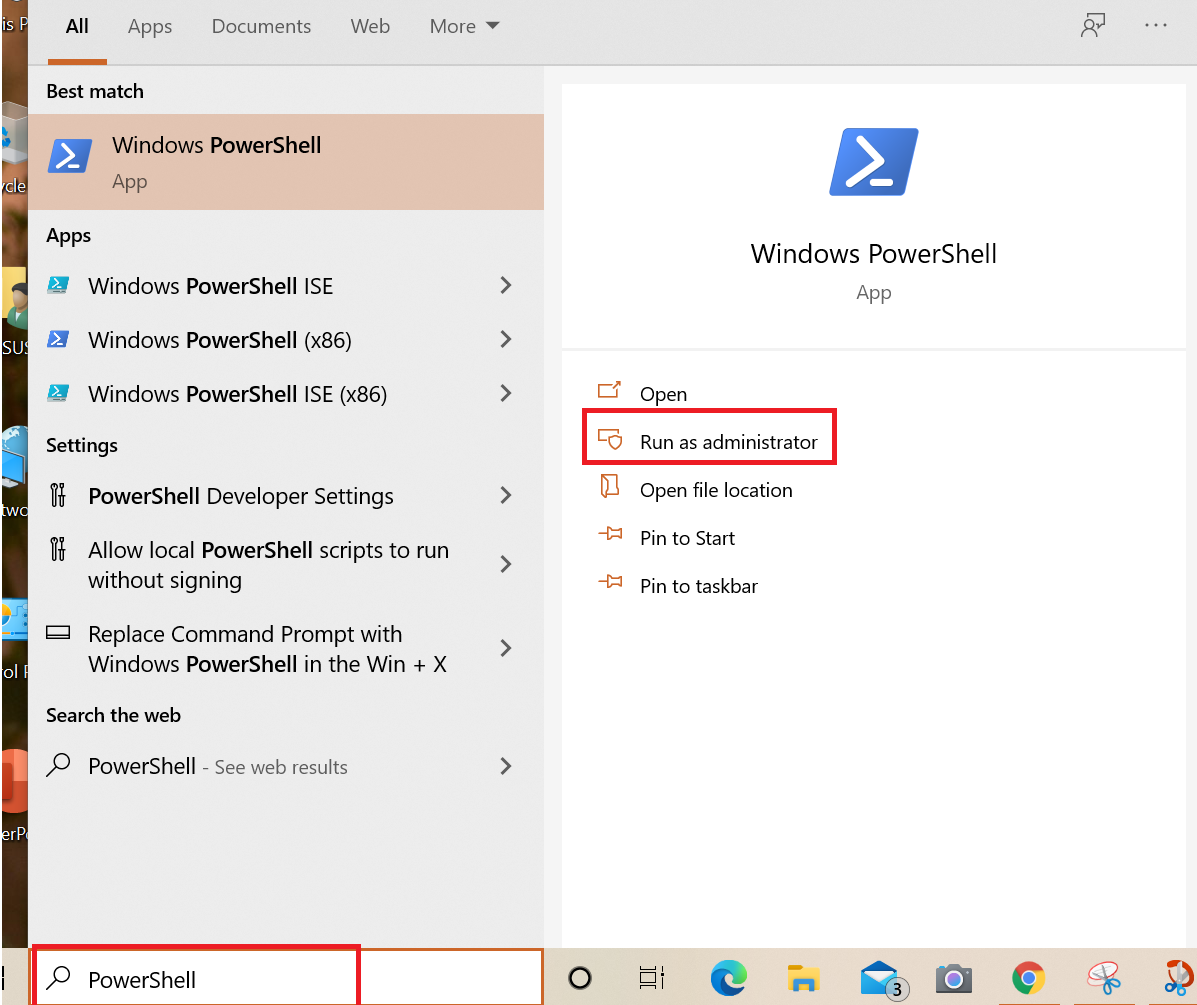
Gavê 3: Hûn ê bi rêya qutiya diyalogê ji hêla UAC-ê ve daxwazek bistînin. Ji bo berdewamiyê li ser vebijarka Erê bikirtînin.
Binêre_jî: Meriv çawa di Windows 10-ê de Tora WiFi jêbirinGavek 4: Di pencereya PowerShell ya ku dê vebe, emrê hatî dayîn têkevin:
ipconfig /hemû
Niha, bişkoja Enter bikirtînin. 
Gavê 5: Dê komek hûrgulî li ser ekranê xuya bibe. Binêrin ka hûn dikarin Microsoft Wi-Fi Direct Adapter Virtual bibînin. Ger cîh be, PC-ya we ajokerek Wi-Fi Direct heye. 
Heke adaptera WiFi Direct di navnîşê de xuya nebe, hûn ê neçar bibin ku amûrek USB Wi-Fi Direct bistînin û pê ve girêdin. PC-ya xwe bi rêyaport USB. Hûn dikarin yekî li ser Amazonê bibînin ji ber ku bidestxistina wan ne ew qas dijwar e.
Wi-Fi Direct li ser PC (Windows 10) saz dike? . Rakirina gelek daneyan ew e ku wifi Direct jê re baş e. Ji bo berhemdarbûn û pêwendiya bileztir, veguheztina rasterast li Wi-Fi di Windows-ê de hilbijartinek biaqil e!
Me li jêr pêvajoyek gav-bi-gav destnîşan kir ku ji bo temamkirina sazkirina Wi-Fi-yê hewce dike. rasterast li ser Windows 10-a xwe:
- Aparata desta ya hevgirtî ya WiFi Direct (Android) ya ku divê hûn bi PC-ya xwe pê ve girêbidin hêzdar bikin. Herin Settings , paşê li ser Tor û amp; Înternet , paşê ji ekrana paşîn, vebijarka Mîhengên WiFi Birêvebirin hilbijêrin.
- Di pêşeka Mîhengên WiFi Birêvebirin û li vebijarka Wi-Fi Direct bigerin. Dûv re, ji bo cîhaza xweya Samsung-a Android-ê, rêwerzên diyarkirî bişopînin da ku WiFi Direct çalak bikin.
- Niha, hûn ê karibin bi şîfreyê re navê SSID / Torê bibînin. Ev ê bi kêr were ku hûn bi komputera Windows 10-ê re têkiliyek saz bikin.
- Niha, biçin PC-ya xwe ya Windows 10. Li vir, bişkojka Windows li ser klavyeyê bikirtînin da ku menuya Destpêkê vekin. Li vir, di barika lêgerînê de, binivîsin " wireless ". Ji encamên lêgerînê, vebijarka jêrîn hilbijêrin: Birêvebirina WirelessTora.
- Niha, di pencereya din a ku vedibe, li ser vebijarka Lê zêde bike bikirtînin. Naha, li ser tora Direct WiFI vebijarkek çêbikin (SSID-ya ku we destnîşan kir binêre) û şîfreya xwe binivîsin da ku bi torê ve girêbidin. Her eve; hûn ê bi tora Direct WiFI ve werin girêdan.
Meriv çawa pelan bi Wi-Fi Direct bişîne?
Dema ku veguheztina pelên mezin bi awayên din ên mîna Bluetooth-ê bêtir tengasiyê digire, berevajî vê yekê wifi rasterast wiya dike. Veguheztina pelan bi karanîna Wi-Fi-ya rasterast ji cîhazek mobîl berbi PC-yê ne karek bêzar e. 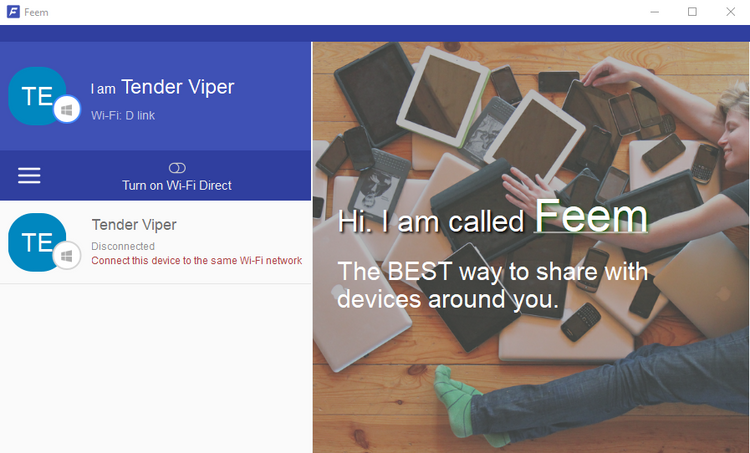
Gelek sepan li ser înternetê hene ku destûrê dide girêdana wifi-ya rasterast a Windows deh bi amûrek mobîl. Nermalava herî populer û pêbawer Feem e, ku karanîna wê belaş e lê bi gelek taybetmendiyên premium ve tê.
Pir hêsan e ku meriv du cîhazan bi riya wifi rasterast girê bide û bi karanîna pelên bêtêl bigihîje pelên bêtêl. Serlêdana Feem.
Gavek 1: Devera gerîdeya mobîl veke. Ji bo vê yekê, biçin Settings , paşê Tor & Înternet . Li ser ekrana pêşeka paşîn, Hotspot & amp; vebijarka tethering . Piştre, komputera xwe ya Windows-ê bi vê torê ve girêbide.
Gavê 2: Niha, sepana Feem li ser Android-a xwe û hem jî PC-ya xwe ya Windows-ê vekin. Şîfreyê bi bîr bînin, ji ber ku hûn hewce ne ku pêwendiya destpêkê saz bikin.
Gavê 3: Di vê gavê de, hûn ê bibinşandina pelê ji PC-ya xweya Windows-ê ji cîhaza xweya desta ya Android-ê re. Ji bo vê yekê, hûn ê hewce bikin ku amûra ku hûn dixwazin pelê ji sepanê li ser Android-a xwe bişînin hilbijêrin, dûv re vebijarka Send hilbijêrin.
Leza veguhestina pelê ya bêtêl: Bluetooth vs. Wi-Fi Direct
Li ser danberheva nêzîk, dibe ku Bluetooth li gorî wifi-ya Direct ( bihesibînin ku ew keroşkek e ) bi rêjeya tortoise dixebite. Di vê rewşê de, ew ne çîrokek perî ye, û kêvroşk di pêşbaziyê de bi ser dikeve.
Pêdivî ye ku hûn bi riya wifi rasterast ku ji Android-ê kar dike, ezmûnek veguheztina pelê ya bêkêmasî, bilez û ewledar bistînin. PC û berevajî. Bi rastî: dema ku pelek 1 GB ji cîhaza desta berbi Windows-ê ve mijûl dibe, Bluetooth dikare ji 2 demjimêran zêdetir bigire. Di heman demê de, heman mîqdara daneyê dikare bi riya wifi rasterast di nav 10 hûrdeman de were veguheztin!
Bi kurtî
Pêşveçûn bi teknolojiyên nû re rûbirûbûna çêtirîn tiştê çêtirîn e ku hûn bikin. kêfên "dawî û herî mezin" dixwazin; lêbelê , di veguheztina pelan de, divê hûn mîqdara daneyê û navgîniya veguheztinê li ber çavan bigirin.
Ji bo veguheztina rêjeyek girîng a daneyê, karanîna Wifi rasterast çêtirîn çêtirîn e, ji ber ku nabe. Tiştekî ji vê xweş nayê!


